아마존 뮤직에서 노래를 구입하는 최고의 가이드
아마존 뮤직은 방대한 노래와 앨범을 제공하며, 음악 애호가들이 탐색할 수 있는 방대한 라이브러리를 제공합니다. 하지만 Amazon Music에서 음악을 구매하고 다운로드하는 과정을 탐색하는 것은 때때로 어려울 수 있습니다. 이 종합 가이드에서는 공식 채널과 HitPaw와 같은 타사 도구를 사용하여 Amazon Music에서 음악을 원활하게 구매하고 다운로드하는 단계를 세분화하여 설명합니다. 웹사이트를 사용하든 앱을 사용하든 이 가이드를 통해 Amazon Music을 최대한 활용할 수 있습니다.
1부: Amazon Music에서 노래를 구입하는 방법
웹사이트를 사용하든 앱을 사용하든 Amazon Music에서 음악을 구매하는 것은 간단한 과정입니다. 방법은 다음과 같습니다.
1. 웹사이트에서 Amazon Music에서 노래를 구입하는 방법
웹사이트를 통해 Amazon에서 음악을 구입하는 것은 편리하고 간단한 과정입니다. 다음은 프로세스를 탐색하는 데 도움이 되는 단계별 가이드입니다.
1.데스크톱 또는 모바일 장치에서 브라우저를 열고 Amazon 디지털 뮤직 스토어를 방문합니다.
2.구매하려는 노래나 앨범을 찾아보거나 검색합니다.
3.원하는 노래를 찾은 후 클릭하면 해당 개요 페이지로 이동합니다.
4.전체 앨범을 구입하려면 구입 옵션을 선택하고 MP3 음악을 선택합니다.

5.단일 곡만 구매하려면 곡 옆에 있는 점 3개 버튼을 클릭하고 MP3 곡 구매를 선택하세요.
6.마지막으로 결제를 확인하고 구매를 완료합니다.
2. Amazon Music 앱에서 노래를 구입하는 방법
아마존 뮤직 앱에서 노래를 구입하는 것은 간단한 과정입니다. 다음은 좋아하는 트랙을 구매하는 데 도움이 되는 단계별 가이드입니다.
1.기기에 Amazon Music 앱이 설치되어 있는지 확인하고 Amazon 자격 증명으로 로그인합니다.
2.앱 내의 검색 기능을 사용하여 구매하려는 노래나 앨범을 찾습니다. 노래 이름, 아티스트 이름 또는 앨범 제목으로 검색할 수 있습니다.
3.노래나 앨범을 찾으면 클릭하여 자세한 내용을 확인합니다. 샘플 듣기, 관련 콘텐츠 보기, 항목 구매하기 등의 옵션이 표시됩니다.
4.구매를 진행하려면 '노래 구매' 옵션을 선택합니다. 이용 가능 여부와 선호도에 따라 MP3 또는 FLAC 등 다양한 형식 중에서 선택할 수 있습니다.

5.화면의 지시에 따라 구매를 완료하세요.
아마존 뮤직은 종종 음악 구매 시 프로모션과 할인을 제공하므로 이용 가능한 거래가 있는지 잘 살펴보세요. 또한 일부 노래나 앨범은 구독 요금제의 일부로 제공될 수 있으므로 여러 항목을 구매할 계획이라면 더 비용 효율적인 옵션이 될 수 있습니다.
2부: 아마존에서 구매한 음악을 다운로드하는 방법 - 공식적인 방법
아마존에서 음악을 구매한 후에는 오프라인에서 듣기 위해 다운로드하고 싶을 것입니다. 공식적인 방법은 다음과 같습니다.
1. 웹 브라우저를 통해 Amazon에서 구매한 음악 다운로드
아마존 웹사이트에서 구매 내역에 액세스하면 이전에 구매한 음악을 다운로드할 수 있습니다. Amazon Music 웹사이트에서 구매한 음악을 다운로드하려면 다음 단계를 따르세요.
1.웹 브라우저에서 Amazon Music 웹사이트로 이동합니다. "라이브러리"를 클릭한 다음 "음악"을 선택한 다음 "구매됨"을 선택하여 구매한 음악을 봅니다.

2.다운로드하려는 노래 또는 앨범을 찾은 다음 그 옆에 있는 세로 점 3개 아이콘을 클릭합니다. 드롭다운 메뉴에서 "다운로드"를 선택합니다.
3.다운로드를 위해 앱을 설치하라는 메시지가 표시되면 "여기에서 노래 다운로드"를 선택합니다.
웹 페이지의 오른쪽 상단 아이콘에서 다운로드 과정을 모니터링할 수 있습니다. 다운로드가 완료되면 파일을 열고 구입한 음악을 즐길 수 있습니다. 다음 단계에 따라 Amazon Music 웹사이트에서 구매한 음악을 쉽게 다운로드하여 오프라인으로 감상할 수 있습니다.
2. Amazon Music 앱을 통해 구매한 음악 다운로드
아마존 뮤직 앱을 통해 구매한 음악을 직접 다운로드할 수도 있습니다. 방법은 다음과 같습니다.
1.장치에서 Amazon Music 앱을 열고 계정에 로그인합니다.
2.라이브러리로 이동하여 구입을 선택하여 다운로드하려는 노래 또는 앨범을 찾습니다.
3.추가 옵션 아이콘을 탭한 다음 노래 또는 앨범 옆의 '다운로드' 버튼을 탭하여 다운로드 프로세스를 시작합니다.

4부: Amazon Music에서 음악 구매에 관한 FAQ
Q1. 아마존 뮤직에서 디지털 음악을 구매할 수 없다고 표시되는 이유는 무엇인가요?
A1. 이 메시지가 표시되는 주된 이유는 Amazon Music 앱에서 더 이상 디지털 음악 직접 구매를 지원하지 않기 때문입니다. 앱 외부에서 문제가 지속되는 경우 지리적 제한으로 인한 것일 수 있습니다.
Q2. 아마존 뮤직에 구매한 음악을 자동으로 추가하려면 어떻게 하나요?
A2.
아마존 뮤직에 구입한 음악을 자동으로 추가하려면 어떻게 해야 하나요?
Q3. 아마존 디지털 뮤직 스토어에 액세스하려면 아마존 계정이 필요하나요?
A3. 예, Amazon 디지털 뮤직 스토어에 액세스하고 구매하려면 Amazon 계정이 필요합니다. Amazon 계정은 전체 Amazon 에코시스템의 관문 역할을 합니다.
Q4. 아마존에서 MP3로 음악을 구매하려면 어떻게 해야 하나요?
A4.
아마존에서 MP3로 음악을 구입하려면:
Q5. 아마존에서 구매한 음악을 Windows Media Player에 추가하여 재생할 수 있나요?
A5.
예, Amazon에서 구매한 음악을 Windows Media Player에 추가할 수 있습니다:
마무리
음악 감상 경험을 극대화하려면 Amazon Music에서 음악을 구매하고 편집하는 과정을 탐색하는 것이 필수적입니다. 웹사이트, 앱 또는 HitPaw Univd (HitPaw Video Converter)와 같은 타사 도구를 사용하든, 이 가이드는 Amazon Music에서 좋아하는 음악을 원활하게 구매하고 편집하는 데 필요한 지식과 도구를 제공합니다. 이러한 리소스를 마음껏 활용하여 언제 어디서나 음악 컬렉션을 즐기고 Amazon Music 경험을 새로운 차원으로 끌어올릴 수 있습니다.

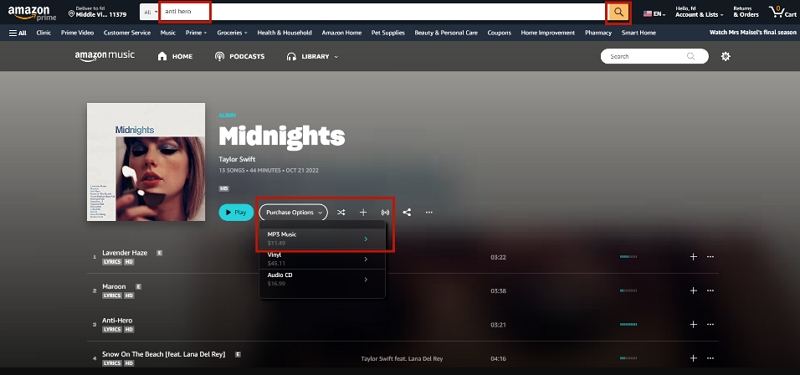
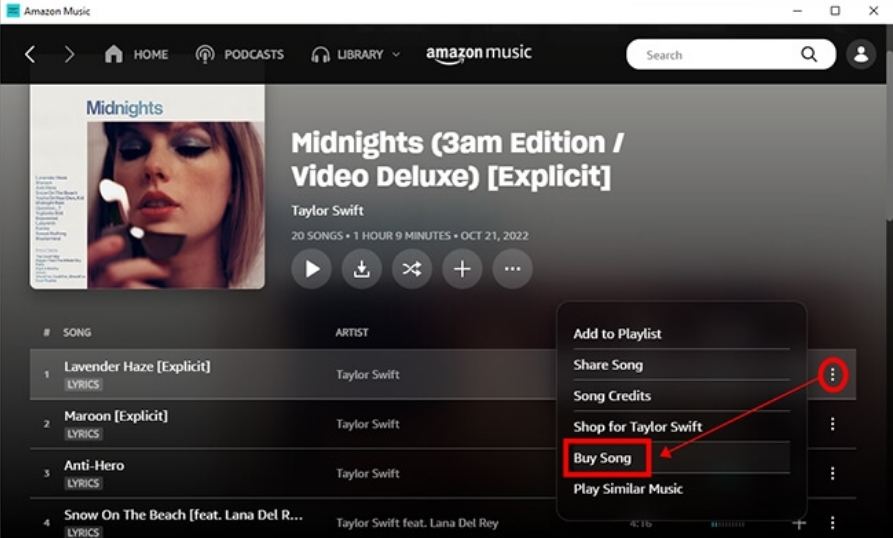
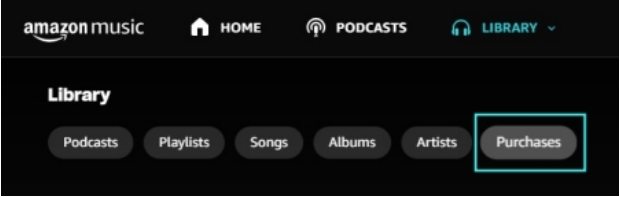
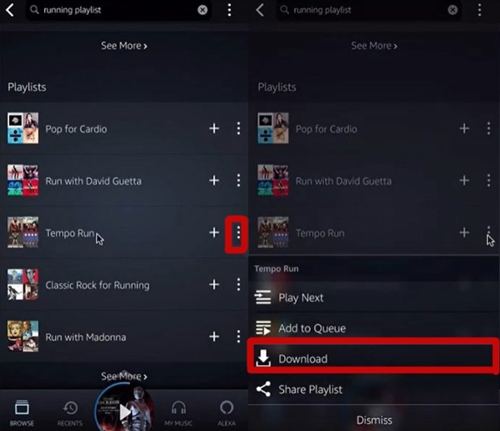





 HitPaw VikPea
HitPaw VikPea HitPaw FotorPea
HitPaw FotorPea



기사 공유하기:
제품 등급 선택:
김희준
편집장
새로운 것들과 최신 지식을 발견할 때마다 항상 감명받습니다. 인생은 무한하지만, 나는 한계를 모릅니다.
모든 기사 보기댓글 남기기
HitPaw 기사에 대한 리뷰 작성하기